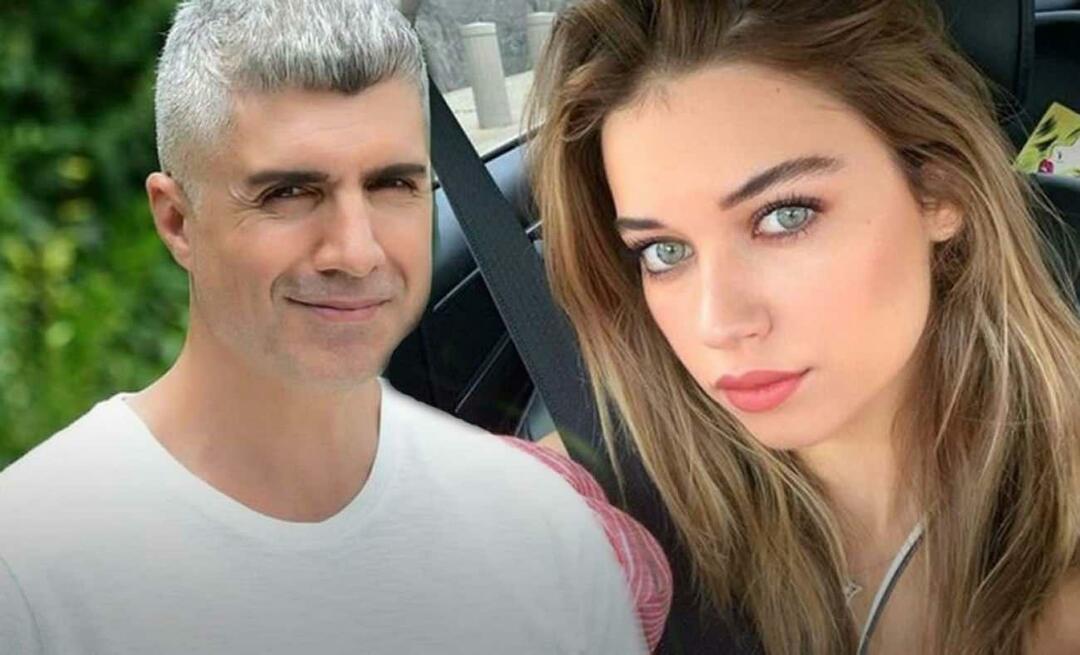Az állapot és az üzenet beállítása a Microsoft Teams alkalmazásban
Microsoft Microsoft Csapatok Hős / / August 10, 2021

Utoljára frissítve

Ha módosítani szeretné a Microsoft Teams állapotát, könnyedén nyomon követheti csapatát, amikor elérhető vagy távol van.
Mint minden kommunikációs eszköznél, biztosítani szeretné, hogy mások is tudják, mikor elérhető és dolgozik, vagy nem érhető el, és távol van. A Microsoft Teams alkalmazásban lehetősége van állapotának beállítására, időtartamának engedélyezésére és az üzenet testreszabására.
Már megmutattuk, hogyan kell ütemezhet egy irodán kívüli üzenetet a Teamsben, ami hasznos nyaraláshoz vagy üzleti úthoz. Tehát itt végigjárjuk az aktuális állapotüzenet beállítását és az ezzel kapcsolatos összes lehetőséget.
Állítsa be jelenlegi állapotát a Microsoft Teams szolgáltatásban
Egyszerű állapotot állíthat be magának olyan csapatokban, mint az Elérhető, Elfoglalt vagy a Ne zavarjanak. Kattintson a sajátjára profil ikon a jobb felső sarokban. Ezután kattintson a sajátjára jelenlegi állapot és válasszon egy lehetőséget.
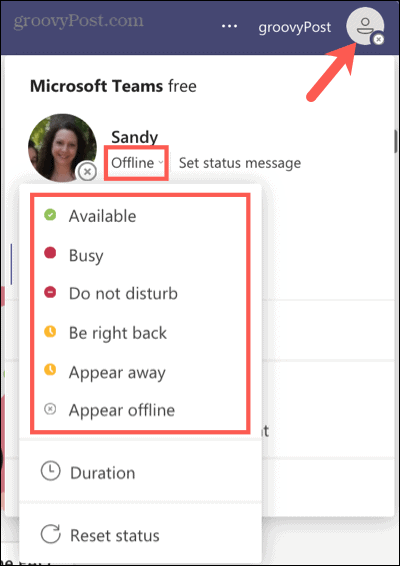
A kiválasztott aktuális állapot mellett beállíthatja annak időtartamát. Ez akkor hasznos, ha azt szeretné, hogy ez az állapot csak bizonyos ideig jelenjen meg. Például előfordulhat, hogy nem akarja, hogy a következő 30 percben zavarja magát, miközben fontos ügyekkel foglalkozik.
Kattintson a sajátjára profil ikonra, válassza ki a sajátját jelenlegi állapot, és válasszon Időtartam. Válassza ki a használni kívánt állapotot, majd válasszon egy időkeretet a Az állapot visszaállítása utána legördülő. Kattintson Kész.
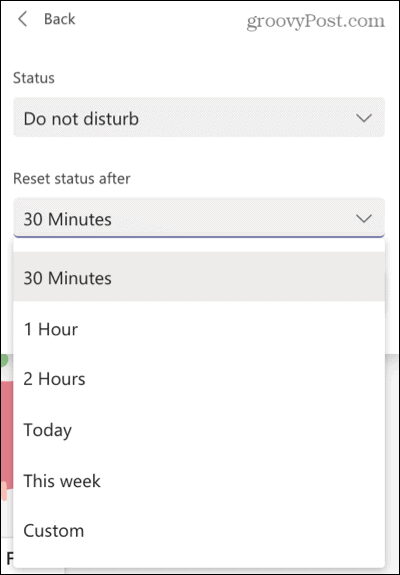
Ha korán végez, és manuálisan szeretné visszaállítani az állapotát, akkor ezt is megteheti. Kattintson a sajátjára profil ikonra, válassza ki a sajátját jelenlegi állapot, és válasszon Állapot visszaállítása.
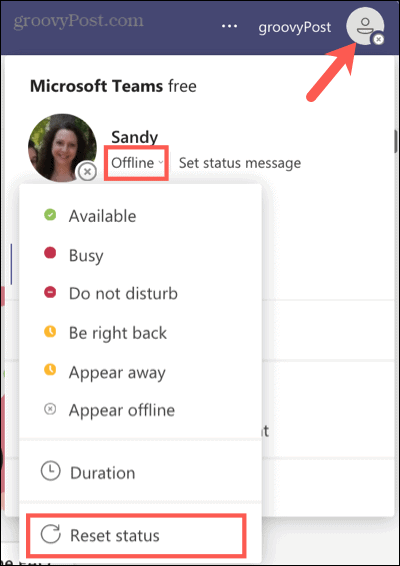
Állítsa be állapotát mobilon
Ha praktikusabb a jelenlegi állapot beállítása a Teams mobilalkalmazásban, akkor csak néhány koppintásra van szüksége. Koppintson a sajátjára profil ikonra a bal felső sarokban, koppintson az aktuális állapotára, majd válassza a lehetőséget állapot megjeleníteni szeretné.
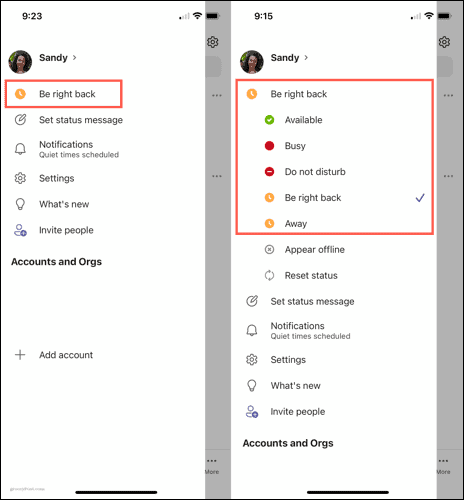
Állapotüzenet létrehozása a Teamsben
A státusz kiválasztásával együtt, amely megmutatja a csapatnak az elérhetőséget, létrehozhat egy megjelenítendő üzenetet. Kattintson a sajátjára profil ikont, és válassza ki a sajátját Állítsa be az állapotüzenetet.
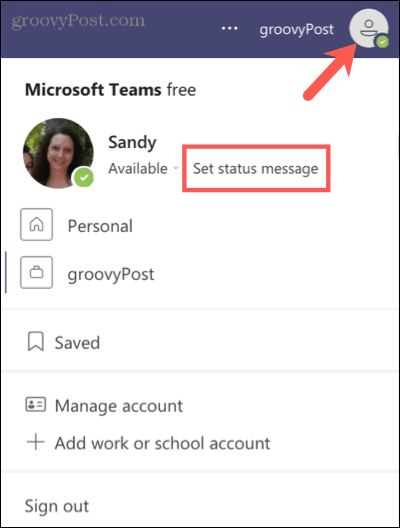
Az állapotüzenet kényelmes tulajdonsága, hogy megemlítünk (@) egy csapattagot. Előfordulhat például, hogy távollétében valaki máshoz szeretné irányítani a csoport tagjait. Írja be üzenetét a mezőbe.
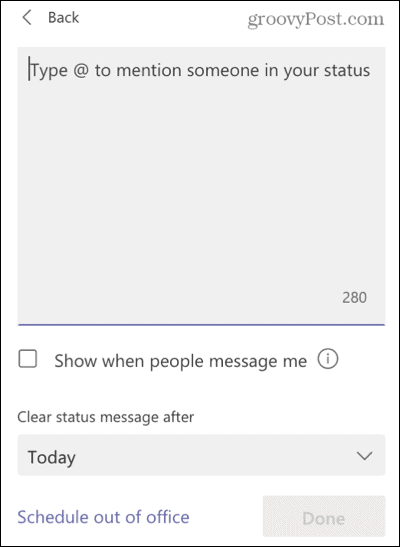
Opcionálisan bejelölheti a jelölőnégyzetet Mutasd meg, amikor az emberek üzenetet küldenek nekem. Ez megjeleníti az állapotüzenetet, amikor valaki megemlíti Önt vagy üzenetet küld Önnek.
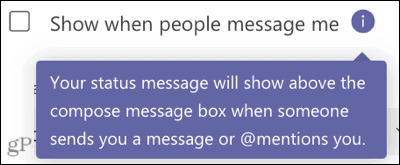
Végül kiválaszthatja azt az időkeretet, ameddig az állapotüzenet megjelenik. Kattints a Utána törölje az állapotüzenetet legördülő listából, és válassza ki az időzítést. Választhat több órát, ma vagy a héten, vagy beállíthat egyéni időkeretet.
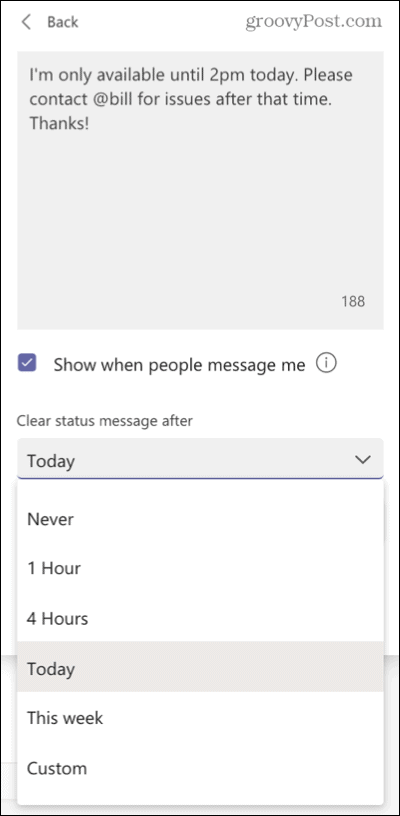
Ha befejezte, kattintson a gombra Kész és az üzenet elküldésre kerül.
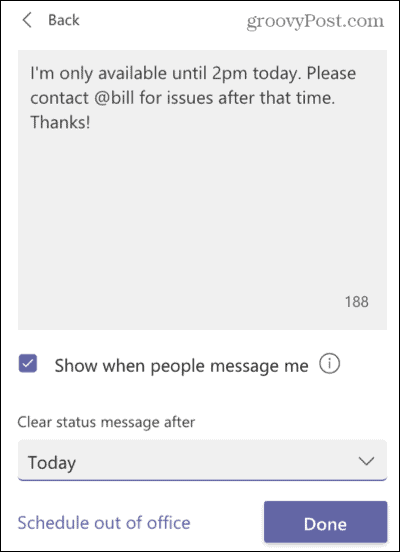
Állapotüzenet létrehozása mobilon
Ha távol van az asztaltól, akkor létrehozhat egy állapotüzenetet a Teams mobilalkalmazásban.
Koppintson a sajátjára profil ikonra a bal felső sarokban, majd koppintson a elemre Állítsa be az állapotüzenetet. Írja be üzenetét, opcionálisan engedélyezze a kapcsolót Mutasd meg, amikor az emberek üzenetet küldenek nekem, és válassza ki a melletti időkeretet Tiszta utána. Koppintson a Kész.
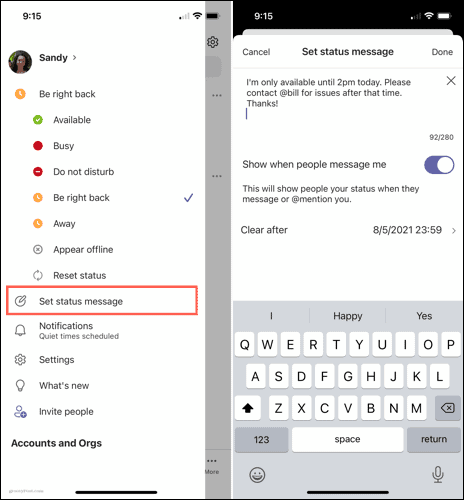
Állapotüzenet szerkesztése vagy törlése
Ha módosítani szeretné az üzenetet, vagy el szeretné távolítani, mielőtt a kiválasztott időtartam lejár, egyszerű.
Kattintson a sajátjára profil ikonra, és megjelenik az üzenet megjelenítése. Vigye a kurzort az üzenet szövegére, hogy megjelenjen Szerkesztés (ceruza) és Töröl (szemetes) lehetőségek. Ezután válassza ki a kívánt elemet.

Mobilon érintse meg a ikont profil ikont, koppintson a ikonra üzenet, és szerkessze azt, vagy koppintson a ikonra x hogy törölje azt.
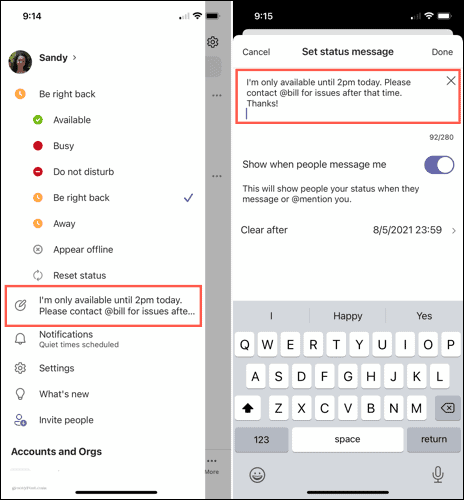
Tartsa csapatát a hurokban
A Microsoft Teams jelenlegi állapotának beállításával vagy üzenet létrehozásával értesítheti a csapatát, ha rendelkezésre áll, elfoglalt vagy távol van. Ez jó módja annak, hogy másokat is figyelemmel kísérhessen, és különösen hasznos a távoli csapatok számára.
További információért nézze meg, hogyan kell személyre szabhatja a Teams értesítéseit vagy hogyan kell teljesen zárja be a Microsoft Teams alkalmazást az asztalon amikor távol vagy.
A Google Chrome gyorsítótárának, a cookie -knak és a böngészési előzményeknek a törlése
A Chrome kiváló munkát végez a böngészési előzmények, a gyorsítótár és a cookie -k tárolásában, hogy optimalizálja a böngésző online teljesítményét. Az övé hogyan ...
Áruházon belüli áregyezés: Hogyan lehet online árakat kapni a boltban történő vásárlás során
A boltban történő vásárlás nem jelenti azt, hogy magasabb árat kell fizetnie. Az áregyezési garanciáknak köszönhetően online kedvezményeket kaphat vásárlás közben ...
Hogyan ajándékozzon Disney Plus előfizetést digitális ajándékkártyával
Ha élvezte a Disney Plus szolgáltatást, és szeretné megosztani másokkal, itt vásárolhat Disney+ Gift előfizetést ...
Útmutató a dokumentumok megosztásához a Google Dokumentumokban, Táblázatokban és Diákban
Könnyen együttműködhet a Google webes alkalmazásaival. Íme az útmutató a Google Dokumentumokban, Táblázatokban és Diákban való megosztáshoz az engedélyekkel ...